微信最新版本加入了个人信息导出功能,那么具体怎么导出呢?下面小编就为大家详细的介绍一下,大家感兴趣的话就一起来了解下吧!
微信如何导出个人信息?微信导出个人数据教程
1、首先打开最新版本的微信,切换至我的页面,选择设置→隐私,最下方可以看到个人信息与权限选项。
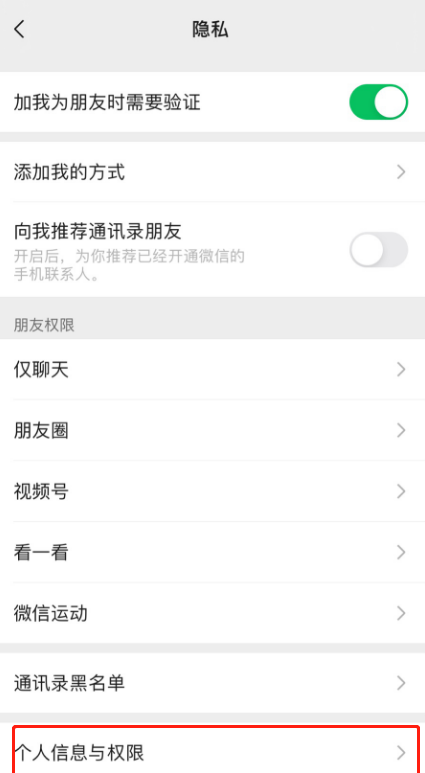
2、然后点击进入,选择导出个人数据。

3、接着选择想要导出的数据类型,再点击下一步。
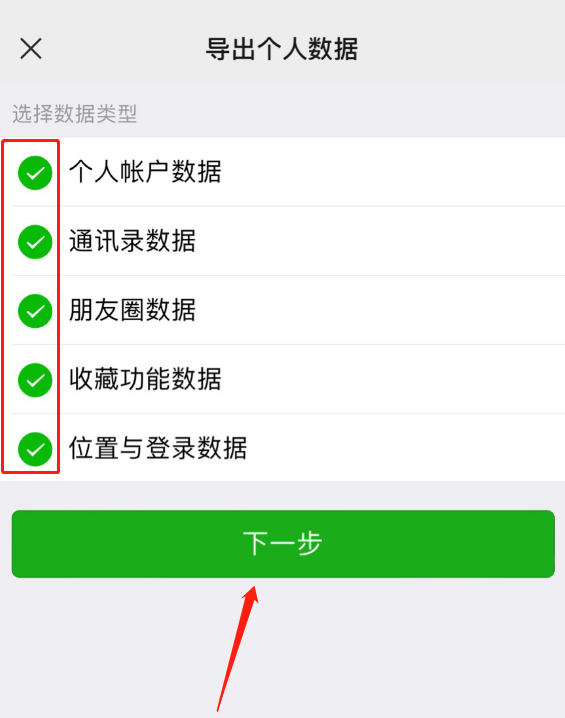
4、如果已经绑定邮箱账号,点击确认即可。如果还未绑定邮箱账户,则需要输入邮箱账号再完成确认。
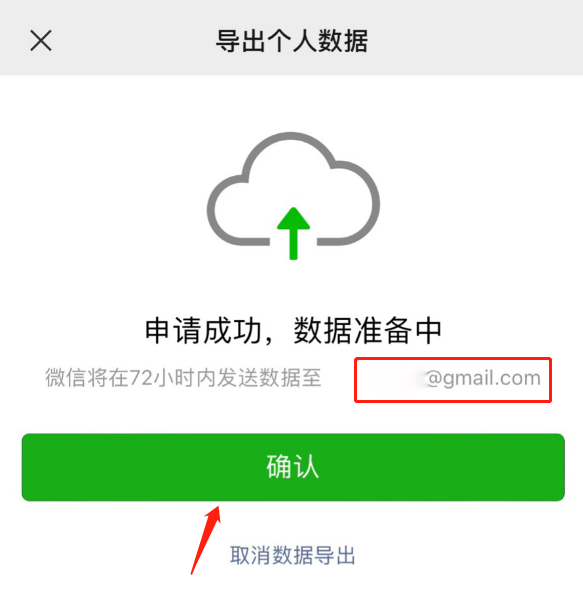
5、在申请过程中大家也能更换邮箱账号。
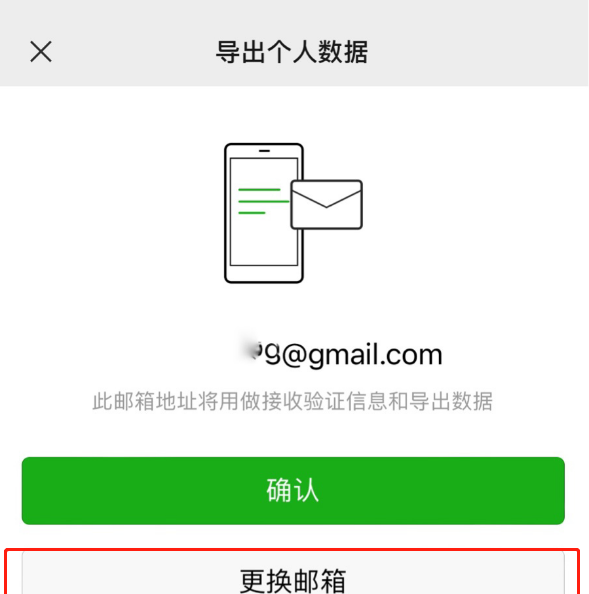
6、最后微信团队官方账号会为大家发送一个确认信息,确认无误后即可将个人数据发送至邮箱账号。
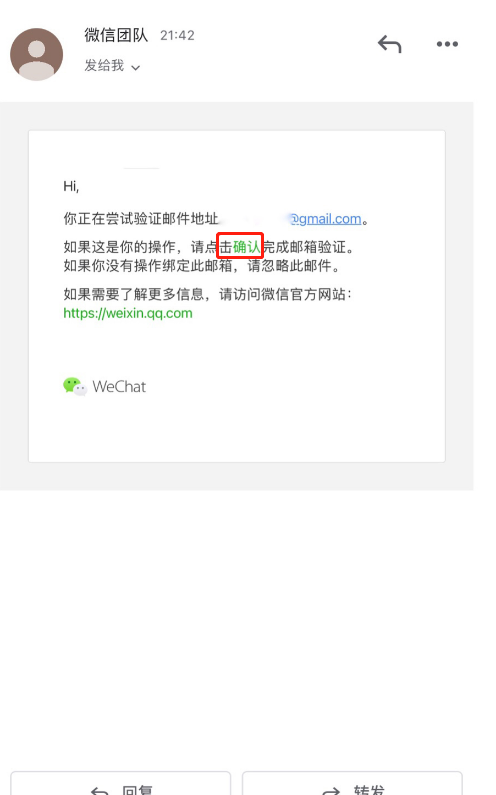
注:目前该功能仅限ios账户可以使用,安卓用户们仅支持导出个人账户信息。
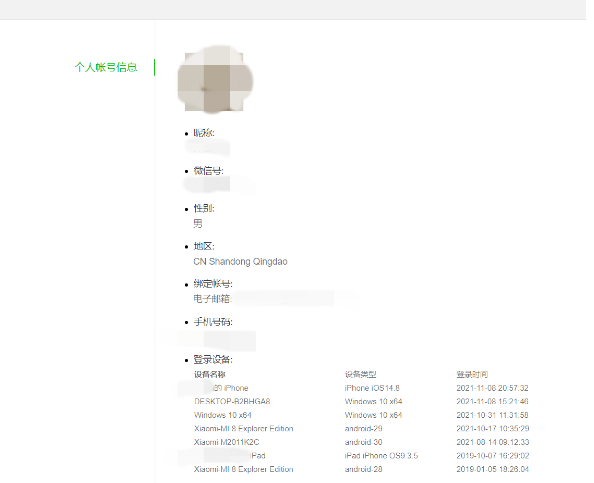
以上这篇文章就是微信导出个人数据教程,更多精彩教程请关注下载之家!